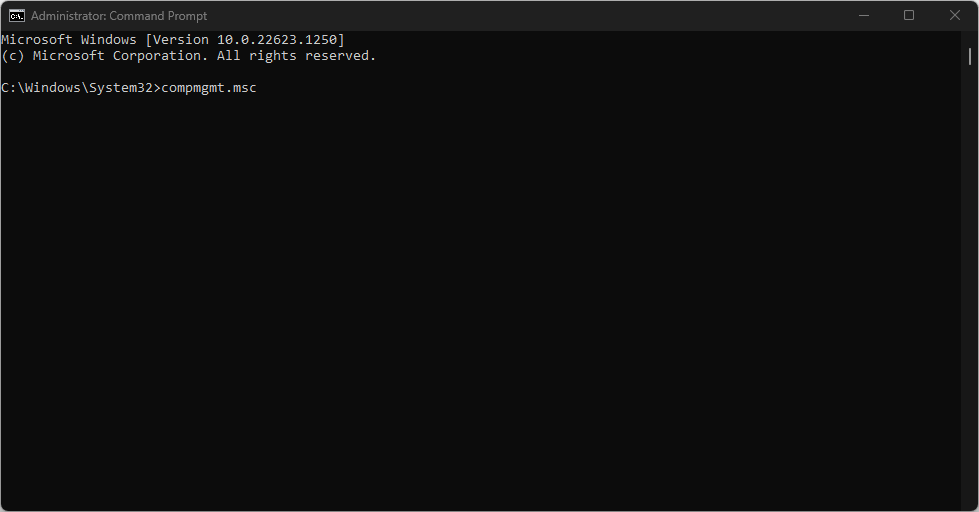Ви можете оновити драйвери за допомогою диспетчера пристроїв або стороннього інструменту
- Драйвери є основними компонентами програмного забезпечення комп’ютера; тому встановлення правильного є життєво важливим для правильної роботи комп’ютера.
- Щоб завантажити та оновити драйвери, ви можете скористатися диспетчером пристроїв або скористатися надійним стороннім інструментом оновлення драйверів.

XВСТАНОВИТИ, НАТИСНУВШИ ЗАВАНТАЖИТИ ФАЙЛ
Це програмне забезпечення забезпечить працездатність ваших драйверів, убезпечуючи вас від поширених комп’ютерних помилок і апаратних збоїв. Перевірте всі драйвери зараз у 3 простих кроки:
- Завантажте DriverFix (перевірений файл завантаження).
- Натисніть Розпочати сканування знайти всі проблемні драйвери.
- Натисніть Оновлення драйверів щоб отримати нові версії та уникнути збоїв у роботі системи.
- DriverFix завантажено 0 читачів цього місяця.
Якщо ви шукаєте спосіб завантажити та встановити драйвер Canon LBP2900B на Windows 11, ви знаходитесь у правильному місці.
У цьому посібнику будуть розглянуті деякі з найпростіших методів встановити драйвер принтера на вашому комп'ютері. Давайте розпочнемо!
Як я можу завантажити та встановити драйвер Canon LBP2900B для Windows 11?
Перш ніж переходити до етапів завантаження та встановлення, переконайтеся, що ви пройшли ці підготовчі перевірки:
- Доступ адміністратора до комп'ютера, на який можна встановити драйвери.
- Стабільне та надійне підключення до Інтернету.
- USB-кабель для підключення принтера до комп’ютера.
- Переконайтеся, що принтер сумісний із вашою ОС Windows.
1. Скористайтеся веб-сайтом виробника пристрою
1.1 Завантажте драйвер принтера
- Перейдіть на сайт виробника.
- Знайдіть драйвер Canon LBP2900B.

- Тепер прокрутіть вниз і виберіть сумісну ОС і мову як англійську
- Натисніть на нього, і драйвер завантажиться.
- Двічі клацніть завантажений zip-файл і розпакуйте його.
1.2 Встановіть драйвер принтера
- Додайте принтер за допомогою кабелю до комп’ютера, а потім натисніть вікна + я відкривати Налаштування.
- Йти до Bluetooth і пристрої і натисніть Принтери та сканери.

- Натисніть Додайте пристрій поруч з Додайте принтер або сканер.

- Якщо принтера немає в списку, натисніть Додайте вручну.

- Виберіть Додайте локальний або мережевий принтер із налаштуваннями вручну.

- Тепер клацніть перемикач поруч Використовуйте існуючий порт. Виберіть USB001 зі спадного меню та натисніть Далі.

- Тепер натисніть на Є диск.

- Тепер натисніть переглядати і виберіть розпакований файл. Далі натисніть ВІДЧИНЕНО а потім натисніть в порядку.
- Виберіть Принтер зі списку та натисніть Далі, а потім натисніть Далі.
- Розпочнеться встановлення. У вікні «Спільний доступ до друку» виберіть потрібний параметр і натисніть Далі.
- Натисніть Закінчити.
- 3 найпростіших способи змінити тип файлу в Windows 11
- AMDRSServ.exe: що це таке та як це виправити за 7 простих кроків
- Помилка синього екрана Netwtw10.sys: 4 способи її виправити
- Як увімкнути та вимкнути запис пальцем у Windows 11
- Режим Edge Efficiency: що це таке та як його ввімкнути
Завантаження драйверів вручну може зайняти багато часу, особливо якщо ви не знаєте орієнтуватися на комп’ютері. Тому пропонується використовувати надійний сторонній засіб оновлення драйверів, наприклад DriverFix.
Інструмент має велику базу даних драйверів, щоб підтримувати драйвери комп’ютера в актуальному стані. Щоб завантажити, інсталювати чи оновити драйвери на комп’ютері, виконайте такі дії:
- Завантажте та встановіть DriverFix.
- Натисніть Сканувати сканувати комп’ютер на наявність відсутніх або застарілих драйверів.

- Виберіть драйвер, який потрібно оновити, зі списку застарілих або відсутніх драйверів і натисніть Оновити.

- Буде завантажено драйвери; їх можна встановити, дотримуючись підказок на екрані.
3. Використовуйте диспетчер пристроїв
- Підключіть принтер до комп’ютера. Прес вікна + Р щоб відкрити бігти консоль.

- Тип devmgmt.msc і натисніть Enter, щоб відкрити Диспетчер пристроїв.
- Перейти до Програмні пристрої і розширити його.

- Клацніть правою кнопкою миші на принтері та натисніть Оновити драйвер.
- У наступному вікні натисніть Автоматичний пошук драйверів.

- Тепер Windows шукатиме Canon Драйвер LBP2900B і встановіть його.
- Дочекайтеся завершення процесу та перезавантажте комп’ютер.
Отже, це способи завантаження та встановлення драйвера Canon LBP2900B на вашому комп’ютері з Windows 11. Спробуйте їх і повідомте нам, що спрацювало для вас, у коментарях нижче.
Виникли проблеми? Виправте їх за допомогою цього інструменту:
СПОНСОРОВАНО
Якщо наведені вище поради не допомогли вирішити вашу проблему, на комп’ютері можуть виникнути глибші проблеми з Windows. Ми рекомендуємо завантаження цього інструменту відновлення ПК (оцінка «Чудово» на TrustPilot.com), щоб легко їх вирішити. Після встановлення просто натисніть Розпочати сканування кнопку, а потім натисніть на Відремонтувати все.
![Ви не можете встановити Windows на флеш-накопичувач USB за допомогою програми налаштування [Виправлення]](/f/f9193e93ab28cd6abfc8ad32cefa7fac.png?width=300&height=460)